电脑打印机怎么连接
连接电脑与打印机可分为有线连接和无线连接两种方式,以下是具体操作步骤:
有线连接(USB方式) 1. 准备一根USB打印线(通常为USB-A转USB-B接口) 2. 将方形USB-B接口端插入打印机对应端口 3. 将扁平的USB-A接口端插入电脑USB接口 4. 开启打印机电源,Windows系统通常会自动识别并安装基础驱动 5. 若未自动安装,需前往打印机官网下载对应驱动安装包 6. 安装完成后在控制面板-设备和打印机中确认打印机状态
无线连接(Wi-Fi方式) 1. 确保打印机和电脑连接同一局域网 2. 打印机控制面板进入网络设置 3. 选择无线网络并输入Wi-Fi密码 4. 电脑端打开设置-设备-打印机和扫描仪 5. 点击"添加打印机"等待搜索完成 6. 从列表中选择对应打印机完成添加
注意事项: - 较新型号打印机支持WPS直连,可按住打印机WPS按钮快速配对 - Mac系统需在系统偏好设置-打印机与扫描仪中添加 - 企业网络可能需要IT部门开放打印机端口 - 遇到连接问题时,可尝试重启打印机和路由器
驱动安装建议: - 优先使用打印机官网提供的最新驱动 - 安装前关闭杀毒软件避免拦截 - 完整版驱动通常包含实用工具软件
电脑打印机连接步骤详解?
确认设备兼容性 - 检查打印机型号是否与电脑操作系统兼容 - 确保打印机驱动程序支持当前系统版本 - 核对接口类型(USB/Wi-Fi/蓝牙等)
物理连接准备 - USB连接: - 使用原装USB数据线 - 确认电脑可用USB接口 - 打印机通电并开启电源 - 无线连接: - 确保打印机和电脑在同一网络 - 记录无线网络名称和密码 - 打印机需支持无线功能
安装驱动程序 - 自动安装: - 连接USB后等待系统自动识别 - 按照系统提示完成安装 - 手动安装: - 访问打印机官网下载对应驱动 - 运行安装程序并按向导操作 - 选择正确的连接方式配置
系统设置 - Windows系统: - 进入"设置 > 设备 > 打印机和扫描仪" - 点击"添加打印机或扫描仪" - 从列表选择已识别的打印机 - Mac系统: - 打开"系统偏好设置 > 打印机与扫描仪" - 点击"+"号添加新打印机 - 选择检测到的设备
测试打印 - 打印测试页验证连接: - 在打印机属性中选择"打印测试页" - 检查输出效果是否正常 - 进行实际文档打印测试 - 使用常用文档处理软件 - 检查打印队列状态
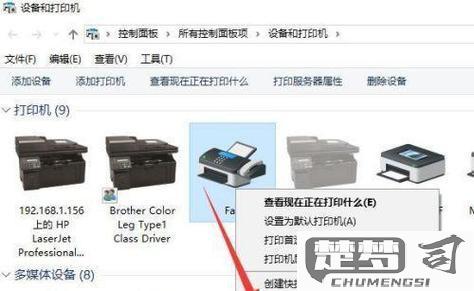
故障排查 - 连接失败时: - 重新插拔USB线或重启设备 - 检查防火墙和杀毒软件设置 - 打印异常时: - 更新或重新安装驱动程序 - 检查默认打印机设置 - 确认墨盒/碳粉状态
高级配置(可选) - 设置默认打印机 - 配置共享打印机权限 - 调整打印质量参数 - 安装配套管理软件
电脑无法识别打印机怎么办?
当电脑无法识别打印机时,可以按照以下步骤排查和解决问题:
检查物理连接 - 确保打印机电源线已接通并开启电源开关 - 检查USB线或网线是否牢固连接(有线连接情况下) - 对于无线打印机,确认打印机和电脑处于同一网络
查看设备管理器 - 右键点击Windows开始菜单选择"设备管理器" - 展开"打印机"或"其他设备"分类 - 如果看到黄色感叹号,右键选择"更新驱动程序"
重新添加打印机 - 打开Windows设置 > 设备 > 打印机和扫描仪 - 点击"添加打印机或扫描仪" - 等待系统自动检测,若未发现可手动添加
打印机服务检查 - 按Win+R输入"services.msc"回车 - 找到"Print Spooler"服务 - 右键选择"重新启动"
驱动程序处理 - 访问打印机厂商官网下载最新驱动程序 - 卸载旧驱动后重新安装 - 安装时选择与操作系统匹配的版本
端口设置检查 - 在打印机属性中检查端口配置 - 确保选择了正确的端口(USB001/LPT1等) - 网络打印机需确认IP地址是否正确
系统更新 - 检查Windows更新并安装所有可用更新 - 某些系统补丁可能修复打印相关的问题
其他尝试 - 更换USB接口或数据线 - 暂时关闭防火墙和杀毒软件 - 尝试在其他电脑上连接测试打印机
若以上步骤均无效,建议联系打印机厂商技术支持或考虑硬件故障可能。
无线打印机怎么连接到电脑?
将无线打印机连接到电脑需要完成以下步骤:
准备工作 - 确保打印机和电脑连接到同一个Wi-Fi网络 - 准备好打印机说明书(可能需要查看特定型号的配置方法) - 准备好打印机驱动(可从官网下载或使用随机光盘)
打印机网络设置 - 打开打印机控制面板 - 进入网络设置菜单 - 选择"无线设置向导" - 从列表中选择你的Wi-Fi网络 - 输入Wi-Fi密码进行连接
电脑端设置 - 打开电脑控制面板 - 进入"设备和打印机" - 点击"添加打印机" - 选择"添加网络、无线或蓝牙打印机" - 从列表中找到你的打印机 - 按照向导完成安装
驱动安装 - 如果系统无法自动安装驱动 - 运行事先下载的打印机驱动安装程序 - 选择无线连接方式 - 按照提示完成安装
测试打印 - 打开任意文档 - 选择"打印" - 选择已安装的无线打印机 - 点击"打印"测试连接
常见问题解决方法: - 连接失败时重启打印机和路由器 - 检查防火墙设置是否阻止打印机连接 - 确保打印机固件为最新版本 - 复杂网络环境下可能需要设置静态IP
对于特定品牌打印机: - HP:建议使用HP Smart应用进行设置 - Canon:可使用IJ Network Tool查找打印机 - Epson:推荐使用Epson Connect工具
